- Inicio
- Support
- Consejos-Sistema de rescate
- Eliminar la contraseña de cuenta de Microsoft de Windows 8/8.1
Eliminar la contraseña de cuenta de Microsoft de Windows 8/8.1
Resumen
En este artículo hablamos de dos maneras detalladas de eliminar la contraseña de cuenta de Microsoft de Windows 8/8.1, son muy fáciles de aprender.
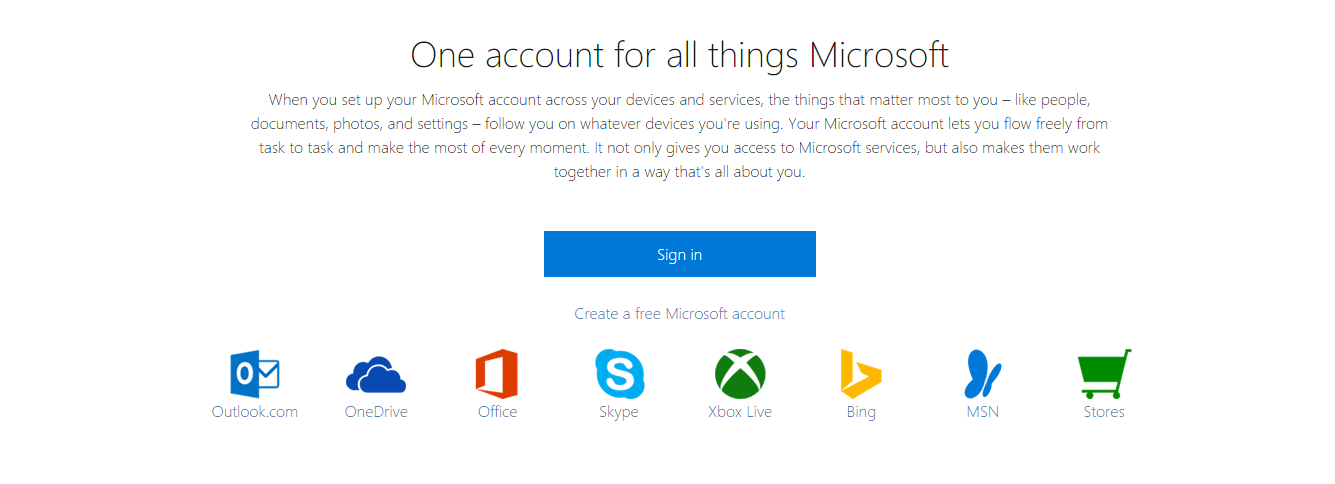
- Acceder a sus datos personales sincronizados en diferentes dispositivos, como aplicaciones, favoritos de navegador, contactos y configuraciones personales del PC.
- Poder descargar programas o aplicaciones de la tienda de Windows.
- Disfrutar de un espacio gratuito de almacenamiento de 15 GB en línea de OneDrive.
- …
Para algunos usuarios de Windows 8/8.1, la contraseña de la cuenta no es tan necesaria incluso molesta para ellos, generalmente, se dividen en dos situaciones:
- Cuentan con un entorno seguro de uso, por lo que no necesitan preocuparse por la revelación de información personal, entonces tener que introducir la contraseña cada vez que necesita inciar sesión en la cuenta de Windows 8/8.1 puede tardar algún tiempo innecesario.
- Olvidaron la contraseña de la cuenta de Microsoft de Windows 8/8.1, eso significa que se ha bloqueado el acceso a su cuenta.
Para estos dos casos mencionados, indicamos dos maneras correspondientes a seguir para eliminar la contraseña de cuenta de Microsoft de Windows 8/8.1.
Eliminar la contraseña de cuenta de Microsoft de Windows 8/8.1 en ajustes del sistema (En el caso de recordar la contraseña)
Pulse ¨WIN+R¨ para abrir la ventana de ¨Ejecutar¨
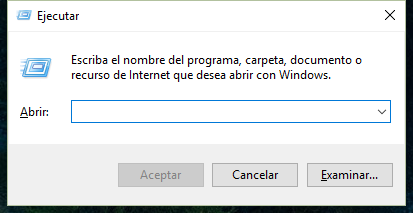
Introduzca ¨netplwiz¨ y haga clic en ¨Aceptar¨ para entrar a ¨Cuentas de usuario¨
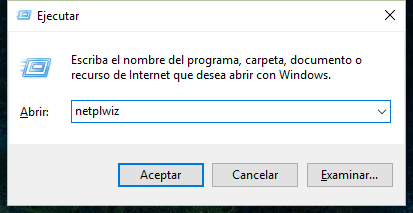
Seleccione la cuenta de Microsoft y quite la marca de verificación.
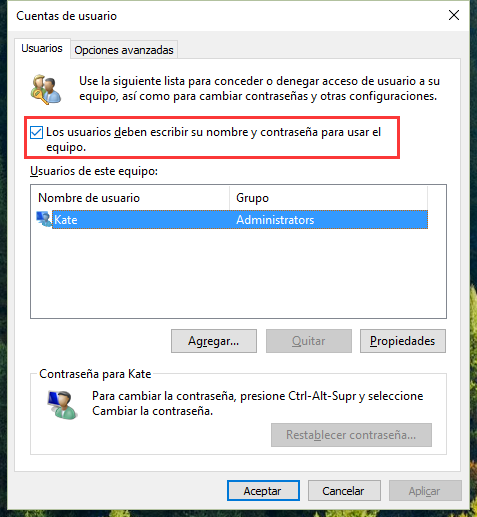
Siguiendo las instrucciones, introduzca el nombre y la contraseña de la cuenta, y al final en ¨Aceptar¨
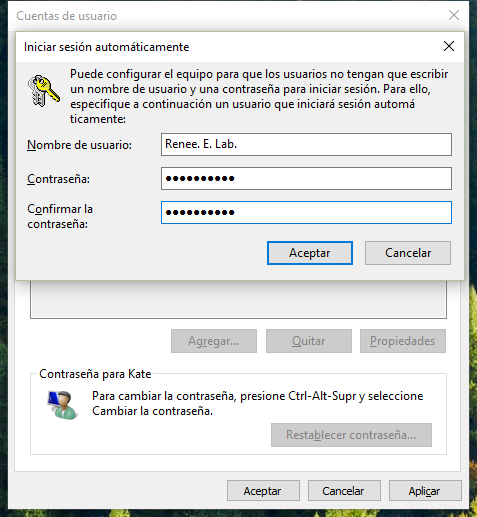
Eliminar la contraseña de cuenta de Microsoft de Windows 8/8.1 con Renee PassNow (En el caso de haber olvidado la contraseña)

Activar/crear nueva cuenta Crea nueva cuenta Windows y habilita las cuentas deshabilitadas (incluidas las de administrador, local, etc.) con un solo clic.
Restablecar contraseña de Windows Cinco minutos para restablecer contraseña de Windows sin perder ningún datos, es 100% seguro.
Borrar la contraseña de Windows Soporta para eliminar directamente contraseña de la cuenta local y del administrador de Windows 10 / 8.1 / 8/7 / XP / Vista.
Fácil de operar No se requiere conocimiento profesional ni disco de restablecimiento de contraseña para eliminar contraseña.
Solucionar casi todos los problemas de Windows Clonación de disco, migración de archivos, borrado de disco, problemas de inicio de Windows, detección de disco y más.
Activar/crear nueva cuenta Crea nueva cuenta Windows y habilita las cuentas deshabilitadas (incluidas las de administrador, local, etc.) con un solo clic.
Borrar la contraseña de Windows – Soporta para eliminar directamente contraseña de la cuenta local y del administrador de Windows 10 / 8.1 / 8/7 / XP / Vista.
Restablecar contraseña de Windows Cinco minutos para restablecer contraseña de Windows sin perder ningún datos, es 100% seguro.
Nota: Después de instalar y activar el software, debe descargar el archivo ISO en la interfaz.
Instale el programa y cree un USB / CD booteable.
Ahora, Renee PassNow es compatible con Windows 10 / 8,1 / 8 / 7 / Vista / XP / 2000 y soporta restablecer o recuperar contraseña de la cuenta local y la cuenta de Microsoft.
Conecte el CD o USB a la PC y marque crear USB o CD de arranque. Seleccione [x64] o [x86] de acuerdo con el tipo de sistema y luego haga clic en el botón de descarga para descargar el archivo ISO. Una vez completada la descarga, haga clic en [Crear USB].

Conecte el dispositivo de arranque al PC.

Abra el programa y seleccione la función ‘PassNow’.
Después de iniciarse automáticamente el PC, puede ver esta interfaz, simplemente haga clic en ¨PassNow¨ para continuar.

Seleccione una cuenta de destino, y a continuación, elimine la contraseña de cuenta de Microsoft de Windows 8/8.1.
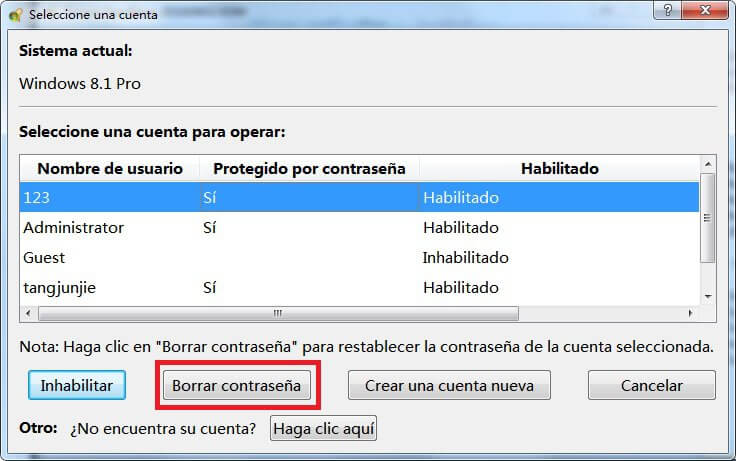
(El nombre de la cuenta creada es Renee, y la contraseña es 123456789, puede modificarlos después de entrar al sistema con éxito).
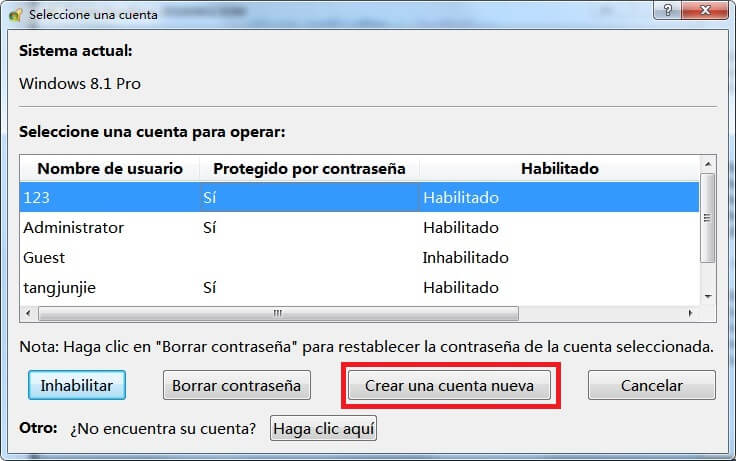
También ofrecemos más utilidades prácticas en otros aspectos:
Posts Relacionados :
Quitar contraseña de windows 8 (sin necesidad de disco para restablecer contraseña)
28-10-2020
Camila Arellano : ¿Cómo quitar contraseña de Windows 8 sin necesidad de disco de arranque? Renee PassNow se caracteriza por poder...
Cómo recuperar contraseña de Windows 8
28-10-2020
Estella González : Software gratuito y potente para recuperar contraseña de Windows 8. Independiente del sistema de Windows, Renee PassNow recupera...


